Myönnetään, että joskus tuntuu siltä, että haluamme yhdistää useita kuvia yhdeksi. Sinun on ehkä asetettava kuvat vierekkäin useista syistä. Ehkä haluat näyttää transformaatiokuvasi ystäviesi kanssa tai vain yhden luodaksesi yksinkertaisen kollaasin.
Androidilla kuvien ottaminen on helppoa, mutta editoimisesta tulee haaste. Vaikka Androidille on saatavilla monia kuvankäsittelysovelluksia, jotka tekevät kuvien muokkaamisesta helppoa, useimmat niistä ovat monimutkaisia.
Vertailukuvan luomiseen ei tarvita edistynyttä kuvankäsittelyohjelmaa. Google Play Kaupan lukuisilla kevyillä ja helppokäyttöisillä sovelluksilla voidaan nopeasti laittaa kaksi kuvaa vierekkäin.
Kuinka laittaa kaksi valokuvaa vierekkäin Androidissa
Jos etsit myös tapoja yhdistää kaksi kuvaa tai haluat laittaa kaksi kuvaa vierekkäin Androidissa, olet päätynyt oikealle verkkosivulle. Katsotaanpa.
1) Google-kuvien käyttäminen
Voit käyttää sisäänrakennettua Google Kuvat -sovellusta kuvien yhdistämiseen Androidissa. Sinun ei tarvitse asentaa lisäsovellusta asettaaksesi kaksi kuvaa vierekkäin Androidissa. Katsotaanpa, miten Google Kuvia käytetään kuvien yhdistämiseen.
1. Avaa ensin Google Kuvat -sovellus Android-älypuhelimellasi.
2. Valitse nyt valokuvat, jotka haluat yhdistää.
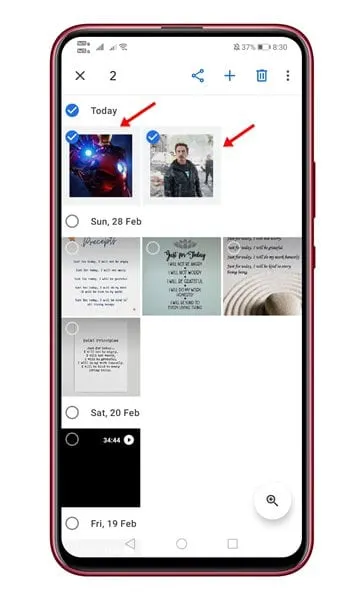
3. Kun olet valinnut, napauta (+)-kuvaketta alla olevan kuvan mukaisesti.
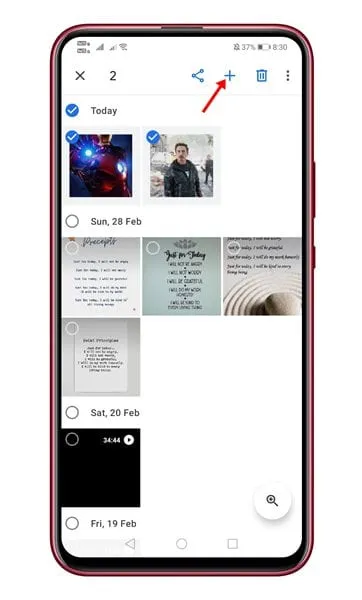
4. Valitse ponnahdusikkunasta Kollaasi -vaihtoehto.
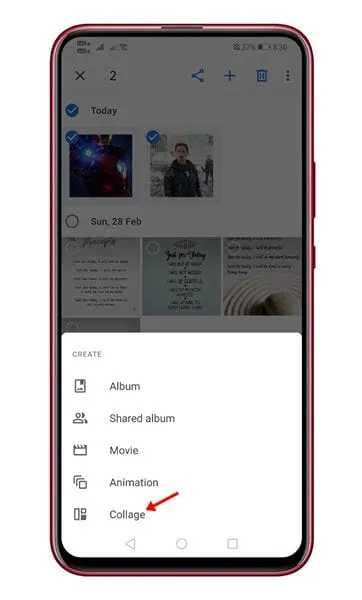
5. Kuvat yhdistetään vierekkäin. Voit nyt muokata kuvaa tai käyttää merkintätyökalua lisätäksesi kuvaan tekstiä.
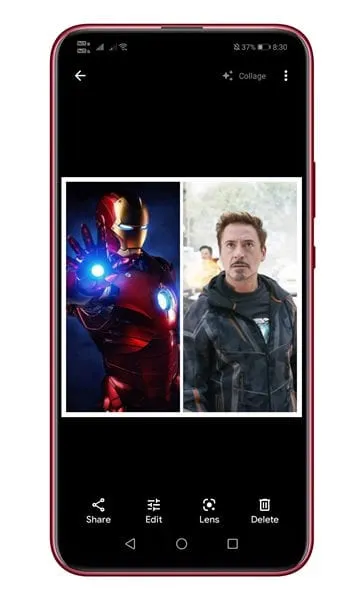
6. Kun olet tehnyt muokkauksen, napauta Valmis-painiketta näytön alareunassa.
Se siitä! Google Kuvien avulla voit laittaa kaksi kuvaa vierekkäin Androidissa. Olet valmis.
2) Collage Maker – Photo Editor & Valokuvakollaasi
Collage Maker on kuuluisa kollaasinvalmistussovellus Androidille, joka on saatavilla Google Play Kaupasta. Voit käyttää sitä kahden kuvan asettamiseen vierekkäin Android-laitteessa. Näin käytät Collage Maker Android -sovellusta.
1. Siirry Google Play Kauppaan ja asenna Collage Maker -sovellus.
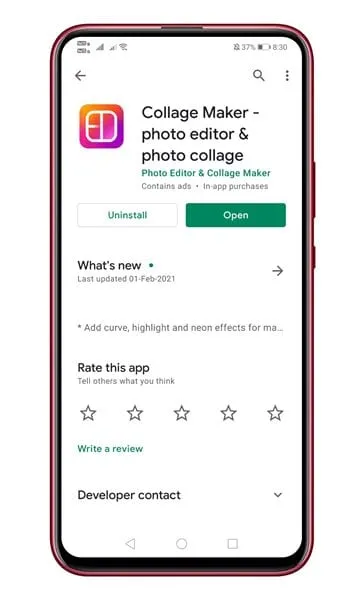
2. Kun sovellus on asennettu, avaa sovellus ja napauta Ruudukko -painiketta.
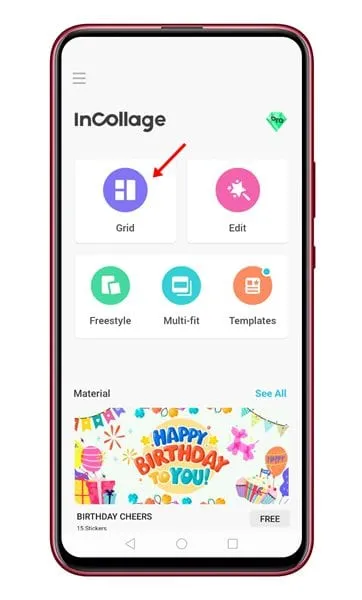
3. Valitse kuvat, jotka haluat asettaa vierekkäin.
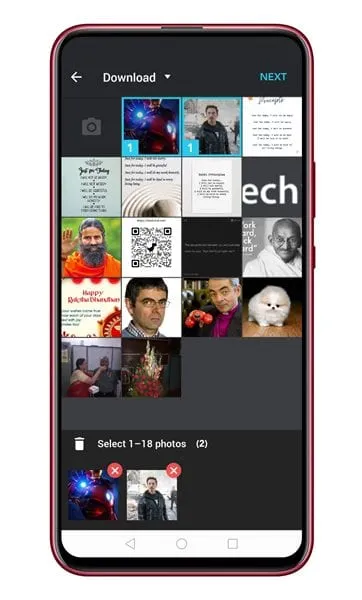
4. Kun olet valmis, napauta Seuraava-painiketta.
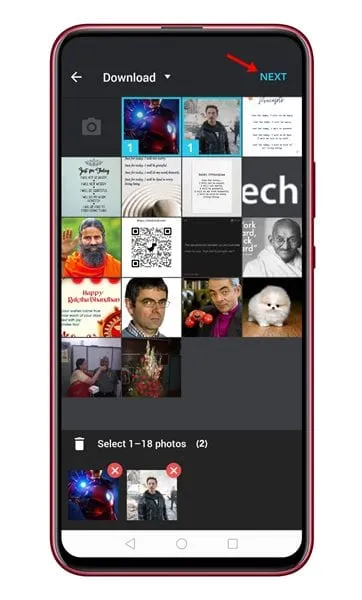
5. Kuvat yhdistetään vierekkäin. Voit nyt lisätä valokuviin reunuksia, tekstejä ja muita elementtejä.
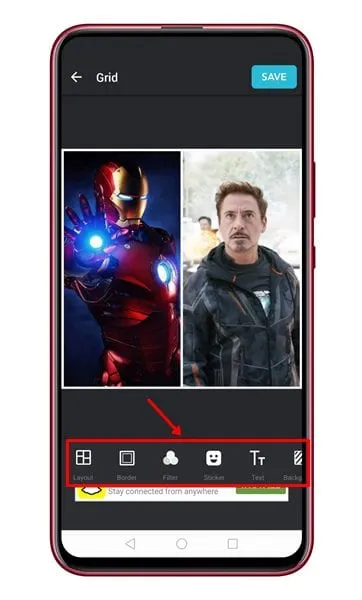
6. Napauta muokkauksen jälkeen Tallenna -painiketta.
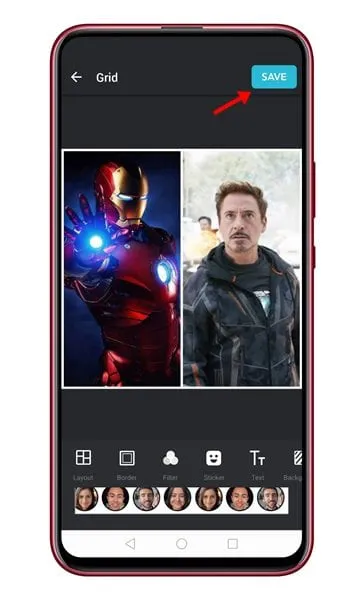
Se siitä! Näin voit laittaa kaksi kuvaa vierekkäin Android-laitteeseen. Olet valmis.
3) Image Combinerin käyttäminen
Image Combiner on mahtava sovellus, jonka avulla voit yhdistää kaksi kuvaa Androidilla helposti. Voit käyttää sitä vierekkäisen valokuvan luomiseen. Näin voit tehdä vierekkäisen kuvan Image Combiner -sovelluksella.
1. Lataa ensin & asenna Image Combiner -sovellus Android-älypuhelimeesi.
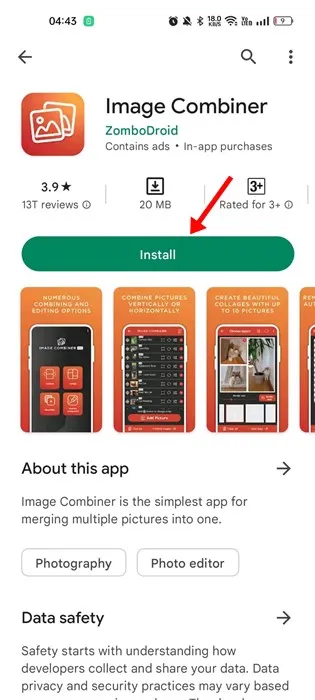
2. Kun sovellus on asennettu, avaa sovellus ja napauta Yhdistä -painiketta.
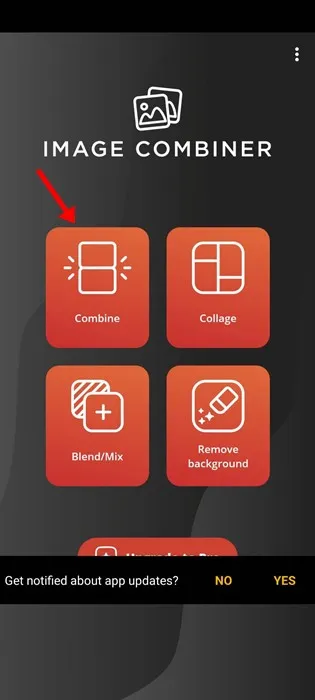
3. Napauta nyt Lisää kuva -painiketta ja valitse kuvat , jotka haluat lisätä .
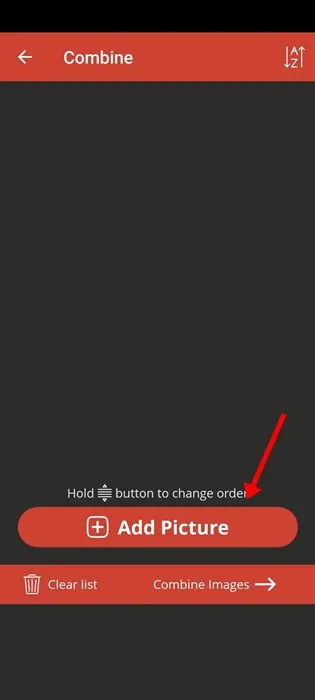
4. Kun olet valinnut kuvat, napauta Yhdistä kuvat.
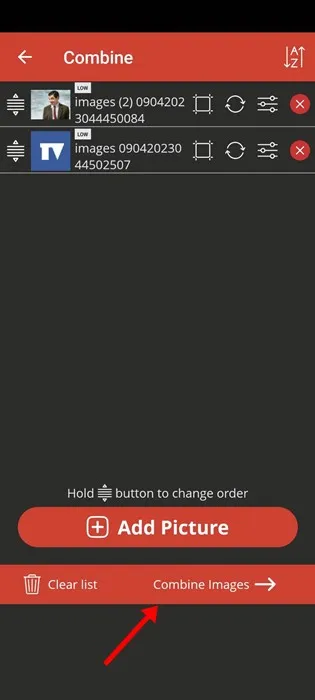
5. Valitse suunnasta Vaaka; Valitse säätötyypistä Muuta kokoa.
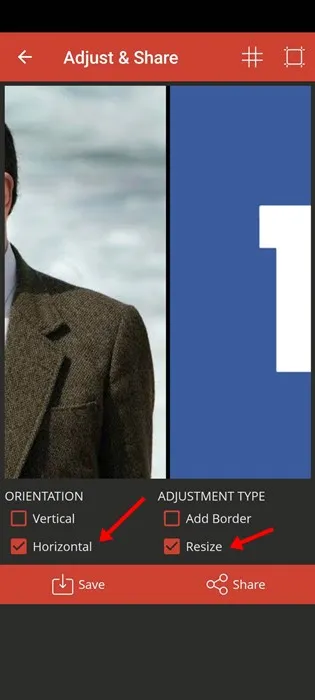
6. Kun olet valmis, napauta Tallenna-painiketta ja anna kuvan nimi.
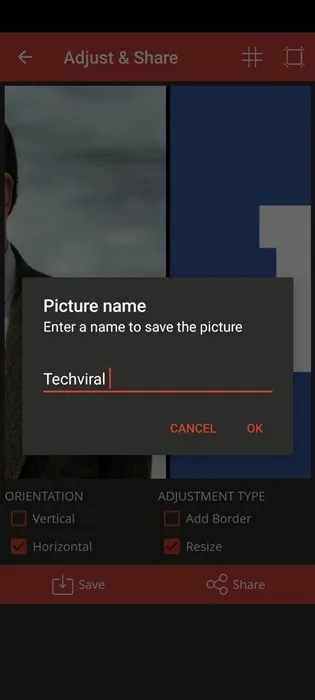
Se siitä! Näin voit käyttää kuvien yhdistämissovellusta kuvien sijoittamiseen vierekkäin Androidissa.
4) Laita valokuvat vierekkäin InstaSquaren avulla
InstaSquare on pohjimmiltaan valokuvankäsittelysovellus Androidille, jonka avulla voit laittaa kaksi valokuvaa vierekkäin. Näin voit käyttää InstaSquare Android -sovellusta kahden valokuvan asettamiseen vierekkäin.
1. Lataa & Asenna InstaSquare Photo Editor Android-älypuhelimeesi. Voit ladata sovelluksen ilmaiseksi Google Play Kaupasta.
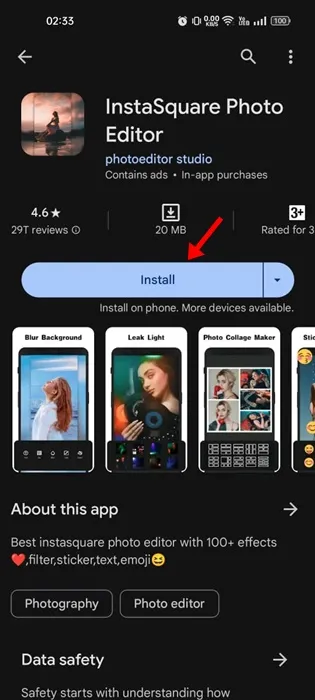
2. Kun sovellus on asennettu, avaa sovellus ja napauta kollaasia.

3. Sinua pyydetään myöntämään lupa käyttääksesi mediatiedostoja. Napauta Salli.
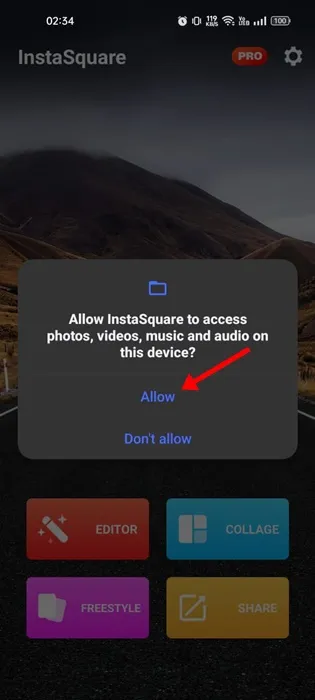
4. Valitse valokuvat, jotka haluat asettaa vierekkäin & napauta OK.
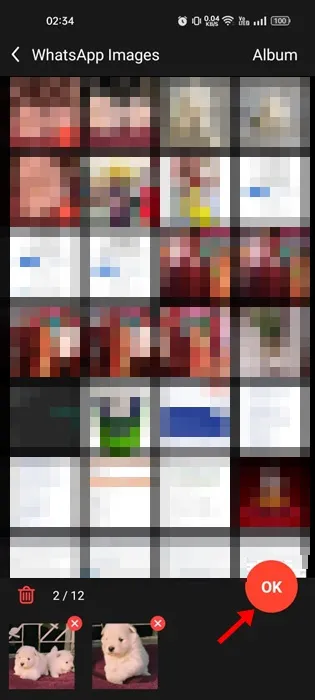
5. Kun olet valinnut, napauta Malli -kuvaketta vasemmassa alakulmassa.
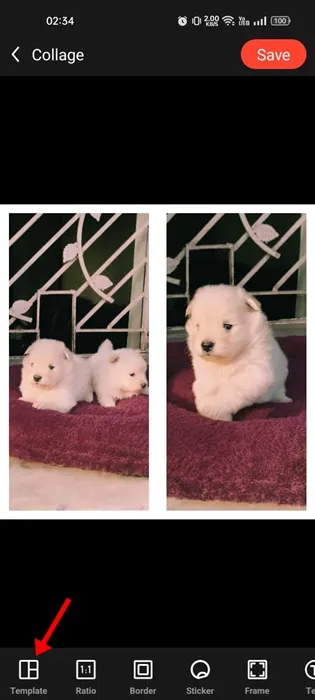
6. Valitse ensimmäinen malli ja napauta valintamerkkiä. >
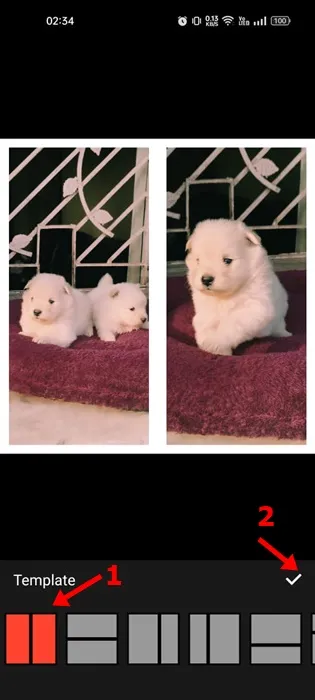
7. Tämä asettaa kaksi valokuvasi vierekkäin. Tallenna kuva napauttamalla oikeassa yläkulmassa olevaa Tallenna -painiketta.

Se siitä! Näin voit käyttää InstaSquare-valokuvaeditoria kahden valokuvan asettamiseen vierekkäin Android-älypuhelimeen.
Joten, tässä artikkelissa käsitellään kahden kuvan sijoittamista vierekkäin Android-laitteessa. Toivottavasti tämä artikkeli auttoi sinua! Ole hyvä ja jaa se myös ystäviesi kanssa. Kerro meille alla olevassa kommenttikentässä, jos tiedät muun tavan laittaa kaksi kuvaa vierekkäin.
Vastaa